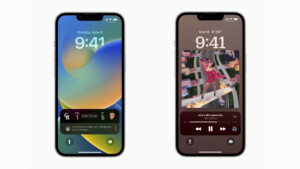Como fazer tabela no Word? [Tabelas e gráficos]
Neste artigo vamos te mostrar como fazer tabela no Word, se você nunca tentou antes, este é o seu momento de aprender!
Durante a produção de um texto, você pode precisar passar mais credibilidade, ou deseja passar dados visualmente. Por isso, neste artigo vamos te mostrar como fazer tabelas no Word.
![Como fazer tabela no Word? [Tabelas e gráficos]](https://www.bitmag.com.br/wp-content/uploads/2023/01/MIcrosoft.jpg)
Como fazer tabela no Word? [Tabelas e gráficos] – Imagem: Reprodução/Pexels
O que são tabelas e gráficos no Word?
Mesmo que você não saiba como fazer uma tabela no Word, certamente já viu que este software oferece inúmeras ferramentas. As tabelas e gráficos são elementos extratextuais, que ajudam a organizar dados, apresentar informações que merecem destaque, ou facilitar a visualização e leitura.
As tabelas são elementos simples, cuja composição decorre basicamente de linhas e colunas. A criação de uma tabela dispensa padrões, de modo que você pode personalizar a sua conforme a necessidade do documento produzido.
O gráfico tem um impacto visual maior, e segue o mesmo princípio da tabela, de reunir e apresentar informações de maneira fácil de ler. Para ficar ainda mais explicativos, a maioria é composta por cores, e legendas que mostram o que cada cor representa.
Entre os modelos mais famosos, sem dúvidas, se destacam o de Pizza, e o de Barras, mas também é possível encontrar gráficos em linha. Visualmente, os dois primeiros são mais atrativos e fáceis de compreender, o terceiro, é uma boa opção para estatísticas.
Qual a função em um documento de texto
Ambos elementos são essenciais para transmitir autoridade, afinal, gráficos são normalmente compostos por informações importantes. Entretanto, a visibilidade dada aos dados também faz com que tabelas e gráficos integrem textos que pretendem transmitir uma mensagem de maneira simples e clara.
As tabelas também podem servir como um meio de reunir as informações apresentadas no texto antes, no entanto, de maneira resumida. Um exemplo, você pode falar sobre alimentos saudáveis. Em seguida, é possível fazer uma tabela dividindo os alimentos em categorias, dispondo os mesmo elementos citados antes no texto.
Por fim, cabe às tabelas e gráficos facilitar a leitura de dados enquanto traz mais fluidez para o documento. Afinal, estes campos podem ser ideais para descansar os olhos, ao invés de apenas trazer diversos blocos de textos. Além disso, se um leitor pular partes, sem dúvidas, ele ao menos passará atentamente por um elemento como este.
Como criar tabelas e gráficos no Word
Há cerca de uma década o processo de criar tabelas no Word ficou mais convidativo. Antes disso, o processo era tão chato, que os usuários importavam gráficos e tabelas diretamente do Excel. No entanto, isso mudou desde o Word 2013, que adicionou uma ferramenta que facilitou todo o processo.
- Passo 1. Após abrir um novo documento no Word, basta selecionar a aba Inserir;
![Como fazer tabela no Word? [Tabelas e gráficos]](https://www.bitmag.com.br/wp-content/uploads/2023/01/PAsso-8.jpg)
Como fazer tabela no Word? [Tabelas e gráficos] – Imagem: Reprodução/Pexels
- Passo 2. Selecione a ferramenta de tabela. Em vermelho, você pode ver onde escolhê-la. O destaque verde mostra a estrutura da tabela que você quer inserir, sendo possível fazer desde uma tabela 1×1 até 10×8, após escolher o tamanho, basta clicar com o mouse. Em amarelo, estão outras opções de inserção da tabela.
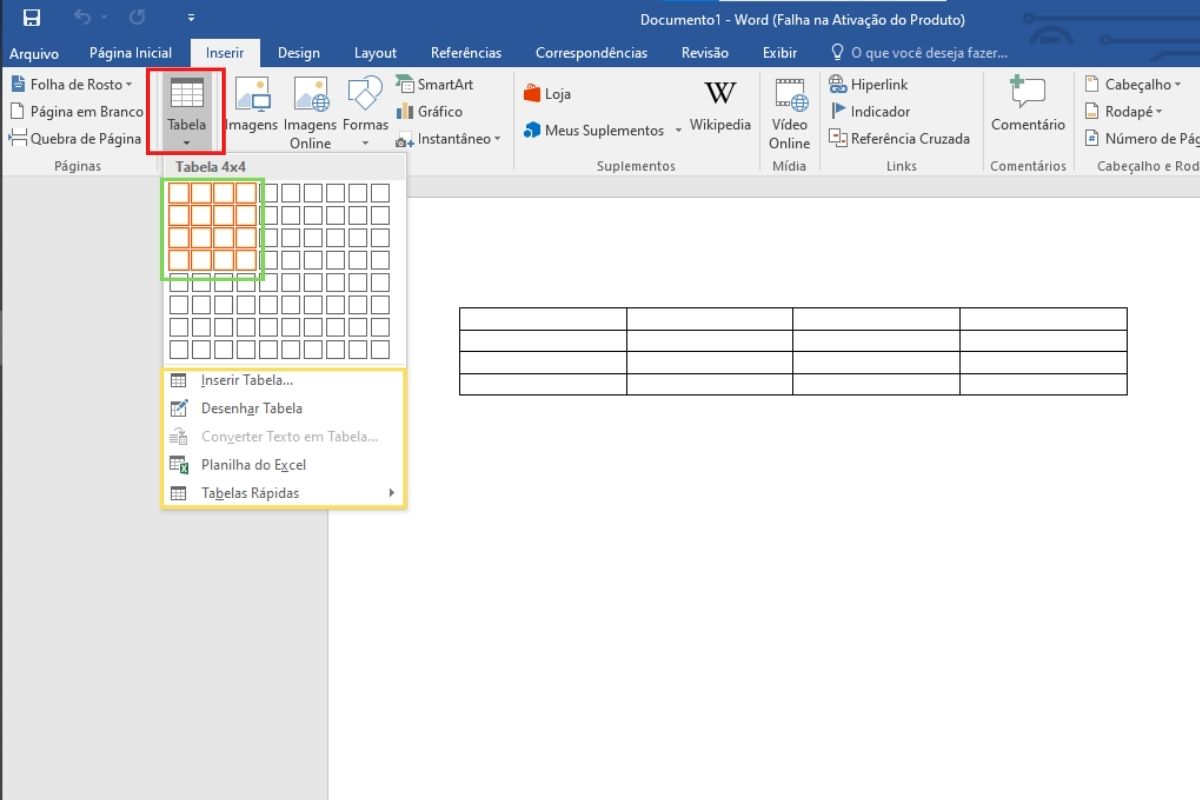
Tabela no Word: [Tabelas e gráficos] – Imagem: Reprodução/Pexels
A opção Planilha do Excel te possibilita inserir uma tabela no modelo do Excel, praticamente abrindo o software dentro do Word. Ao dar dois cliques nesta tabela, você verá como a interface muda da azul para a verde. As tabelas rápidas são modelos pré-definidos, são ótimas para quem não tem tanta certeza de como fazer uma tabela.
A partir disso, você só precisa completar os espaços com a informação que deseja. Além disso, as tabelas são fáceis de serem customizadas.
Customizando uma tabela
Ao inserir uma tabela no texto, você verá a aba Ferramentas de Tabela [destaque vermelho], a partir dela tem dois tópicos principais que norteiam a customização. O primeiro é o Design [destaque verde], nesta opção, você poderá mexer em:
- Opções de estilo de Tabela;
- Estilos de tabela;
- Sombreamento e bordas.
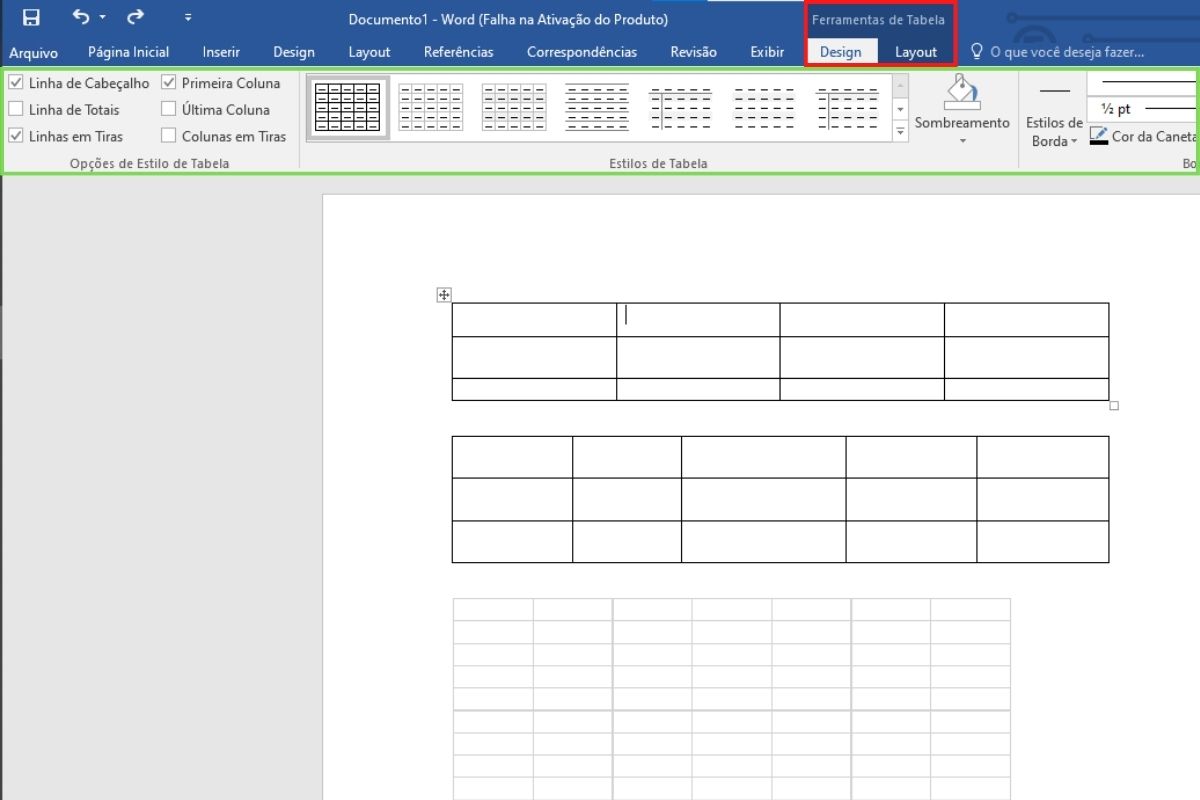
Como fazer tabela no Word? [Tabelas e gráficos] – Imagem: Reprodução/Word/Moysés Batista
![Como fazer tabela no Word? [Tabelas e gráficos]](https://www.bitmag.com.br/wp-content/uploads/2023/01/Passo-4-2.jpg)
Como fazer tabela no Word? [Tabelas e gráficos] – Imagem: Reprodução/Word/Moysés Batista
Adicionando o gráfico
Na aba Inserir, a mesma usada para adicionar as tabelas, você só precisa localizar a ferramenta de Gráfico. Embora passe quase despercebida, ela está destacada na imagem abaixo.
Lembra da opção de criar uma tabela do Excel dentro do próprio Word? Agora não será muito diferente, pois apesar de o gráfico estar dentro do texto, ele conta com o auxílio do Excel – é onde você vai alocar os dados que criarão o gráfico.
Ao todo são 15 categorias diferentes de gráficos [destaque verde], dentro delas, algumas opções oferecem até 7 customizações diferentes [destaque amarelo]. Entre os mais populares, é possível apontar os seguintes padrões:
- Coluna;
- Barra;
- Pizza;
- Linha.
![Como fazer tabela no Word? [Tabelas e gráficos]](https://www.bitmag.com.br/wp-content/uploads/2023/01/PAsso-5-1.jpg)
Como fazer tabela no Word? [Tabelas e gráficos] – Imagem: Reprodução/Word/Moysés Batista
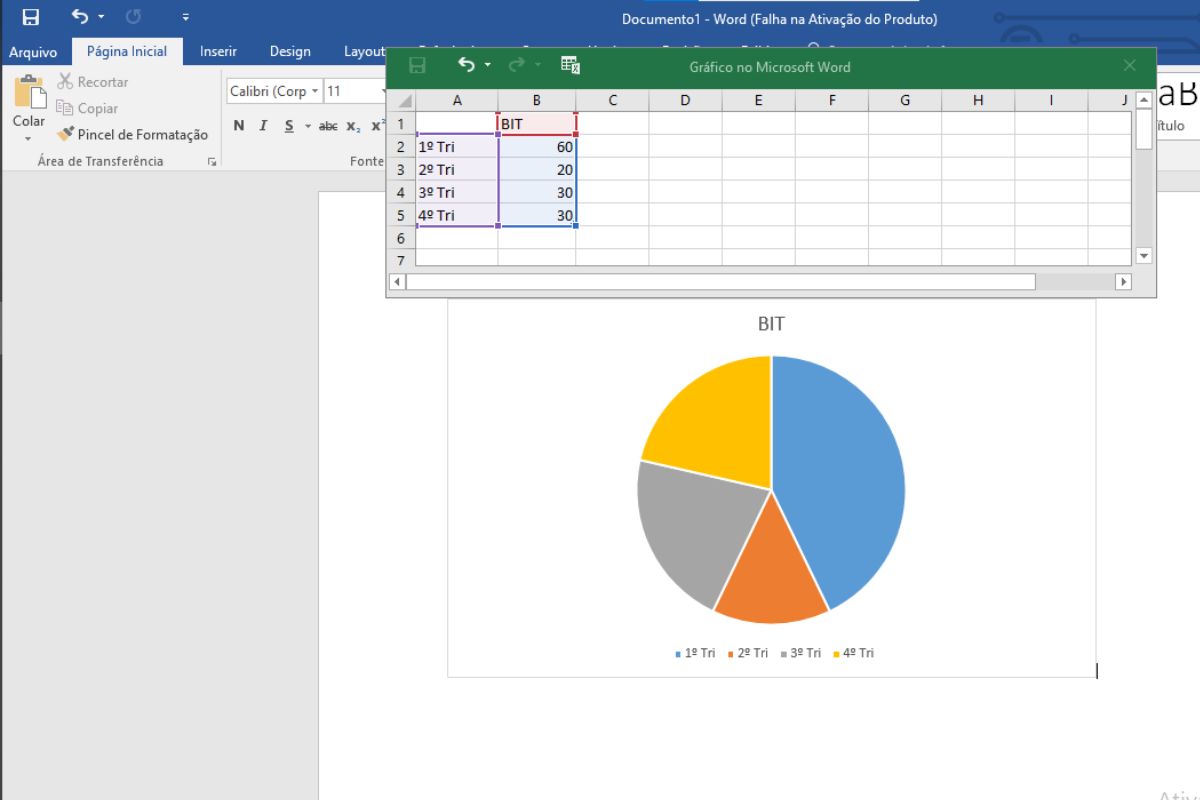
Como fazer tabela no Word? [Tabelas e gráficos] – Imagem: Reprodução/Word/Moysés Batista
Por que adicionar tabelas e gráficos no Word?
Não tenha dúvidas de que apresentar dados em gráficos ou organizar informações importantes na tabela é um ótimo meio de trazer autoridade ao texto. Além disso, pode ser um descanso visual enquanto facilita a leitura e compreensão.
Com informações: Lifewire, PcWorld, Support Microsoft
O que você achou? Siga @bitmagazineoficial no Instagram para ver mais e deixar seu comentário clicando aqui